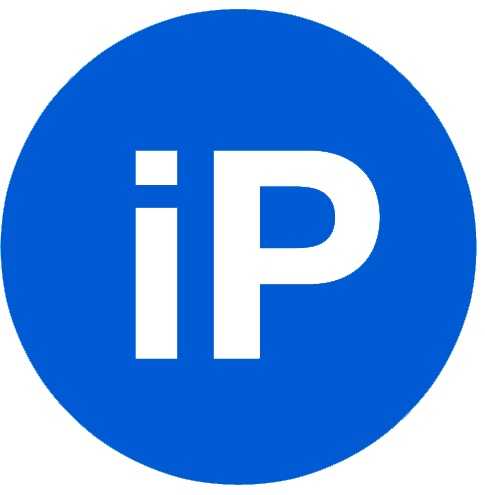ASUS ZENBOOK Pro UX501JW
Ещё несколько лет назад появление таких лэптопов, как ASUS ZENBOOK Pro UX501JW было просто невозможно – предложенная производителям компанией Intel концепция «ультрабука» предполагала, что это класс устройств будет лёгким, компактным и энергоэффективным. Разумеется, ни о какой компактности при наличии экрана с диагональю 15,6 дюйма говорить не приходится. Как и об экономии заряда аккумулятора – при разрешении UltraHD.
Класс «ультрабуков» по своей сути не предполагает бюджетных решений, а ASUS ZENBOOK Pro UX501JW можно смело отнести к топовым решениям. У лэптопа полностью алюминиевый корпус с очень лаконичным, но стильным дизайном. Верхняя крышка отшлифована с нанесением концентрических кругов – хорошо знакомая поклонникам брэнда Asus особенность устройств этого производителя. Толщина корпуса едва ли превышает два сантиметра – в сочетании с шириной и длиной ультрабука это придаёт конструкции ASUS ZENBOOK Pro UX501JW подчёркнутое изящество.
Несмотря на кажущуюся монолитность, шасси ASUS ZENBOOK Pro UX501JW просто разбирается, что позволяет говорить о высокой ремонтопригодности модели. К сожалению, Asus несколько сузил для пользователя возможности установки дополнительных объёмов оперативной памяти: на материнской плате находится слот лишь для одного банка. Также на плате распаян «базовый» объём ОЗУ – 8 гигабайт.
Вычислительная платформа ASUS ZENBOOK Pro UX501JW состоит из четырёхъядерного процессора Intel Core i7-4720HQ и дискретного видеоускорителя NVIDIA GeForce GTX 960M с 4 гигабайтами памяти «на борту». Такое мощное графическое решение отлично подходит для дисплея ультрабука…
ASUS ZENBOOK Pro UX501JW
…в основе которого использована матрица IGZO IPS модели Samsung 156FL02-101 с разрешением 3840 на 2160 точек. Экран имеет светодиодную подсветку и матовую поверхность. Впрочем, некоторые варианты моделей имеют и глянцевое покрытие.
Субъективно картинка на дисплее ASUS ZENBOOK Pro UX501JW производит весьма хорошее впечатление. О ценности UltraHD для такой диагонали можно спорить, но факт налицо: матрицы IPS такого уровня приятно удивляют прекрасной цветопередачей, контрастом и яркостью. По тестам яркость, впрочем, не чрезмерна – на максимуме составляя 305 нит. Зато равномерность свечения хороша – 90%. Заявленная как 1000:1 контрастность на деле оказалась, конечно, ниже – 940:1. Цветовой охват матрицы в пространстве sRGB составил 81%, а более «профессиональный» стандарт AdobeRGB ноутбук отобразил на 56%.
Как уже было сказано выше, разрешение UltraHD довольно безжалостно к наполненности аккумулятора ультрабука. С учётом использования мощного процессора мы не стали удивляться, что срок автономной работы ASUS ZENBOOK Pro UX501JW в среднем составил 2,5-3 часа.
Для двух экранов у ноутбука скромные размеры
Обычно любое устройство, в которое решили добавить мощные компоненты, сразу становится неподъёмным. Если речь о видеокарте, то это почти всегда +1 кг на охлаждение и батарею.
С экранами почти то же самое. Панели сами по себе тяжелые, так их ещё и уместить нужно как-то, чтобы вместе с кулерами и матплатой это всё умещалось. На особую изящность, вроде бы, рассчитывать не приходится.
Как прокачанный рабочий инструмент ZenBook Duo компактный. Это не огромный ящик, который не вытащишь из дома. Инженерам получилось и вставить второй экран, и сделать рамки по контуру основного минимальными. Плюс аккуратные срезы визуально делают ноутбук лёгким, поэтому стол ломить не будет.
При том, пусть грани и скошены, жертвовать разъёмами в ASUS не стали: всё основное I/O на месте.
В ноутбуке есть все популярные разъёмы, которые могут вам пригодиться
Тест на тяжесть у меня простой. Просто хотя бы день хожу с ноутбуком в рюкзаке.
ZenBook Duo 14 лёгкий, его можно спокойной брать с собой и не бояться за боль в спине. Может быть, девушкам с сумочками будет слегка перетягивать плечо. Учитывая, что тут два экрана на 14 и 12,6 дюймов плюс батарея на 70 Вт/ч, вес в 1,5 кг кажется более чем адекватным.
Время работы от одного заряда с такими условиями удивило.
У нас есть два экрана. Разрешение первого 1920х1080, второго – 1920х515. Общая площадь рабочей поверхности получается 16,5 дюймов.
При серьёзной нагрузке вроде редактирования фото и видеомонтажа без розетки долго не протянет ни один ноутбук. Но 70 Вт/ч здесь спокойно хватает на день офисной работы за браузингом и работой с текстом. Стоит учитывать, что всё это было при яркости в 70% на обоих экранах.
Даже если получится, что нужно будет экономить батарейку, дополнительный дисплей сможете физически отключить кнопкой над тачпэдом. Это как раз одна из тех деталей, которую заботливо продумали инженеры.
И другие…
Разумеется, список ноутбуков с хорошими экранами не заканчивается представленными выше четырьмя вариантами
Из современных лэптопов внимание покупателей настоятельно заслуживают такие модели как Apple MacBook Pro 15 RD Mid 2015, Dell XPS 15, MSI GT60 2QD Dominator 4K Edition или Fujitsu LIFEBOOK U904. Приобретя их, пользователь не будет разочарован ни аппаратной частью, ни стабильностью работы и её скоростью, ни, разумеется, картинкой на дисплее
| Экран |
Яркость max. и равномерность |
Контраст | Цветовой охват | |
| Lenovo THINKPAD W540 |
Panasonic WX16T028J00 IPS 15,5; 2880×1620 пикс. |
360 кд/м2 87% |
750:1 |
sRGB – 90% AdobeRGB – 62% |
| ASUS ZENBOOK Pro UX501JW |
Samsung 156FL02-101 IGZO IPS 15,6; 3840х2160пикс. |
305кд/м2 90% |
940:1 |
sRGB – 81% AdobeRGB – 56% |
| Alienware 15 |
Samsung SDC4C48 IPS 15,6; 1920х1080пикс. |
318кд/м2 87% |
1096:1 |
sRGB – 94% AdobeRGB – 61% |
|
Acer Aspire V15 Nitro Black Edition |
Sharp LQ156D1JW04 IPS 15,6; 3840х2160пикс. |
324кд/м2 87% |
1010:1 |
sRGB – 96% AdobeRGB – 62% |
Alienware 15
Считается, что игровой мобильной станции, каковой является ноутбук Alienware 15, высокое качество дисплея не так уж и критично – в пылу виртуального боя игрок вряд ли будет так въедливо всматриваться в цветопередачу картинки и её контраст, как это обычно делает компьютерных художник или фотограф. Однако Dell имеет свою точку зрения на данный вопрос.
О дизайне Alienware 15 не хочется говорить слишком много, наверняка многие знакомы со особенностями внешнего вида корпусов ноутбуков этой линейки. Скажем лишь, что это действительно стильные и визуально мощные лэптопы с довольно большой массой и габаритами. Так модель с дисплеем диагональю 15,6 дюймов «тянет» на добрых три килограмма и в толщину достигает 3,5 сантиметров.
По конфигурациям модель Alienware 15 предлагает несколько вариаций. Самая мощная из них использует четырёхъядерный процессор Intel Core i7-4710HQ и соответствующий ему по классу ускоритель NVIDIA GeForce GTX 980M с четырьмя гигабайтами собственной памяти. Количество оперативной памяти также может варьироваться – 8 или 16 гигабайт. Что не очень приятно – даже в первом случае модулями памяти будут заняты оба имеющихся слота по схеме 2х4 SODIMM DDR3.
В отличие от топовой «начинки», покупать Alienware 15 с дисплеем UltraHD вовсе не обязательно – особенно если вас интересует качество картинки. Как ни парадоксально, чести попасть в наш материал попала «обычная» версия ноутбука с экраном, чьё разрешение составляет 1920 на 1080 точек.
Alienware 15
В такой модификации экран лэптопа использует матрицу IPS производства Samsung с номенклатурным именем SDC4C48. Внешне и функционально он отличается варианта UltraHD матовым покрытием и отсутствием сенсорного слоя.
Субъективно высочайшее качество картинки на экране Alienware 15 легко подтверждают беспристрастные цифры тестирования. Максимальная яркость матрицы Samsung SDC4C48 составляет 318 нит, равномерность свечения – 87%. При том, что технические характеристики дисплея обещают контраст на уровне 1000:1, реальность оказывается ещё более воодушевляющей – в тестах Alienware 15 показал контраст 1096:1. Цветопередача в традиционных для тестирования цветовых пространствах sRGB и AdobeRGB составила 94 и 61% соответственно.
Alienware 15 – ноутбук со специфическим дизайном и оптимизированной под игровое использование платформой. Но, возможно, даже эти факторы не остановят покупателей, которые ищут себе лэптоп с комфортной для глаз и очень качественной картинкой.
Asus Prime J3355I-C
Материнская плата на платформе Appolo Lake с двухъядерным процессором Intel Celeron J3355, работающим на частоте 2.0 — 2.4 ГГц. Для настольного ПК процессор Celeron выглядит слабо, а для NAS его возможностей выше крыши. Различные версии Celeron-ов используются в серьезных системах хранения данных, таких как , а в настольных Synology , и даже дорогих используется та же серия Celeron J, что и на выбранной нами материнской плате. Хочется особо отметить, что как и все новые процессоры, Intel Celeron J3355 имеет аппаратное шифрование AES.
Мы выбираем именно Asus Prime J3355I-C по двум причинам — поддержка дешевой памяти DDR3 и слот PCI-E 4x. С памятью все ясно: DDR3 стоит дешево, можно установить два DIMM-модуля объемом 4 или 8 Гб каждый, причем у многих наверняка такие модули валяются с апгрейда или со старого компьютера. Единственный момент — перед покупкой нужно свериться со списком протестированных производителем модулей ОЗУ, чтобы быть точно уверенным в их совместимости. Вот в нашем тестировании два имевшихся модуля Samsung на данной материнской плате не заработали.
Слот PCI Express нам нужен для SATA/SAS контроллера, потому что два SATA порта Asus Prime J3355I-C в 8-дисковом NASе смотрятся несерьезно. Большинство материнских плат на Celeron J3355 имеют только один слот PCI Express 1x, а здесь тот же слот PCI Express 1x имеет форм-фактор PCI-E 4x. Это означает, что физически SAS/SATA контроллеры с интерфейсом PCI Express 4x/8x встанут на материнку, но их скорость будет ограничена шиной PCI-E 1x (500 Мб/с), что для нашего NAS погоды не делает.
Если нам потребуется кардинально увеличить емкость будущего NAS — подключим 4 дисковых бокса с интерфейсами USB 3.1 Gen1 на скорости до 700 Мб/с каждый. На слот M.2 типа 2230 мы особо не рассчитываем, так как найти в продаже SSD диски формата 2230 нереально.
Расчетная мощность Celeron J3555 — всего около 10 Вт, так что способностей массивного радиатора должно хватить для охлаждения CPU в любых нагрузках. Тестирование Burn-In пакетом OCCT показывает, что ядро нагревается до 65 градусах при максимально допустимой — 105 градусов Цельсия.
Демонтаж радиатора показывает, что термопаста на кристалле давно засохла, и быстренько оттерев её остатки, наносим Titan TTG-G30015. Этот шаг дает нам снижение максимальной температуры CPU на 3 градуса на открытом стенде, но вот что интересно — даже когда датчики показывают 63 градусов на ядре, радиатор не нагревается выше 43 градусов, а значит менять кулер или ставить на него вентилятор не нужно.
Железо покрывает большинство тяжёлых задач

В лёгких ноутбуках чаще всего режут батарею или ставят слабые процессоры, чтобы сделать охлаждение меньше. Похоже, технологии пришли к точке, когда такие жертвы больше не нужны.
На борту нашего образца стояли:
• Четырёхъядерный Core i7-1165G7
• 16 ГБ ОЗУ
• 1 ТБ SSD и батарея на 63 Вт•ч
• NVIDIA MX450
Не считая видеокарты, в цифрах это начинка близка к Xbox Series X, который уж точно больше размером.
 Динамики от Harman Kardon звучат громко и отчётливо для таких габаритов
Динамики от Harman Kardon звучат громко и отчётливо для таких габаритов
ASUS ZenBook 14 Ultralight легко тянет Photoshop, оперативной памяти хватает на монтаж видео, а рендеринг занимает приблизительно то же время, что на моём MacBook в два раза тяжелее.
В связанных с визуализацией задачах процессору помогает интегрированная в него новая графика Intel Iris Xe. Ещё есть опция с дискретным чипом NVIDIA MX450, как у нас, который приблизительно на 15% мощнее встроенного варианта.

Сейчас это крепкие решения для тонких ноутбуков, потому что они на самом деле способны помочь с 3D и видео, а не сделаны для галки.
Для охлаждения в ультрабук поставили новый вентилятор с 87 лопастями против 84 в прошлом поколении. Систему продумали так, чтобы она могла прогонять на 15% больше воздуха, отсюда и эффективный продув выросших мощностей.

А хранилище SSD ускоряет специальная технология Intel Optane. Если коротко, в плату с памятью добавляют модуль на 32 ГБ, обрабатывающий информацию почти так же быстро, как это делает ОЗУ.
Благодаря тому, что большинство манипуляций с файлами покрывают этот объём, запись и чтение SSD за счёт Optane выше в 1,35 раза.
В софт вшили действительно полезные вещи. Например, шумодав аудио

В ноутбуке нет бесполезных антивирусов или плохо написанных менеджеров железа. Всё, что я нашёл, реально вам пригодится.
Портал MyASUS освежили, теперь он выглядит чуть понятнее. Внутри него есть диагностика системы, пункт обновления ПО и сервис синхронизации со смартфоном Link to MyASUS.
С помощью последнего можно перебрасывать файлы, отражать экран и даже принимать звонки в том числе с iPhone.

Шумоподавление микрофона отсекает гул в кафе, клацание клавиатуры, плач детей, лай собак и любой другой звук, мешающий расслышать речь.
Итоговый результат не звучит кристально чисто, но на самом деле выдаёт только голос, который легко понять.
WiFi SmartConnect автоматически определяет лучшую точку для сопряжения и запоминает устройство, с которого вы раздавали себе Wi-Fi. Позже он ставит этот смартфон или модем приоритетным для подключения.
Функция помогает реже отвлекаться на выбор источника связи и всегда держать ноутбук в рабочем режиме.
У экрана есть режим экономии энергии

В ZenBook 14 Ultralight встроили панель, которая умеет потреблять всего 1 Вт при яркости 150 нит. Максимальная достигает 400 нит, и этого будет достаточно даже при прямом солнечном свете.
Диагональ на 14 дюймов с разрешением 1920 на 1080 пикселей уместилась в максимально узкие рамки – за счёт этого экран занимает 92% передней панели.

В верхнюю грань установили веб-камеру с разрешением 720p и IR-датчиком.
Сенсор распознает вас и разблокирует ноутбук по лицу на базе Windows Hello даже в темноте. Ещё он умеет самостоятельно корректировать чёткость лица и его баланс белого по отношению к окружающей обстановке.
Цветовой охват экрана в 100% sRGB-диапазона выдаёт корректные цвета, поэтому подойдёт для визуальной работы вроде фото, иллюстраций и видео.
Ещё тут есть технология низкого мерцания синего цвета. Она снижает нагрузку на глаза, особенно в темноте.
Второй экран – это лучший пульт управления

Площади дисплея всегда мало во время работы над абсолютно любым визуалом вроде фото, иллюстраций или видео. Чем больше, тем лучшее, а применение точно найдётся.
Идея ASUS ZenBook Duo в том, чтобы дать пользователю максимальное количество этой площади за счёт второго экрана, который она называет ScreenPad Plus. И сделать это максимально удобно.
Разработчики точно понимали, кто положит глаз на ZenBook Duo, поэтому в даже в минимальной конфигурации будет стоять приличное железо.
Чтобы и у вас картина сложилась, подобрал три сценария, где дополнительный дисплей выручает максимально.
? Работа с текстом. Основной экран занимает редактор, на втором поместил чат и ссылки с реферансами.
? Редактирование видео. Монтажная полоса занимает много места, особенно это ощущается на экранах формата 16:9. Со вторым дисплеем проблема исчезает.
? 3D и фото. Все панели со слоями, кнопками управления и остальными окнами для создания помещаются вниз, а основной дисплей служит полотном.
Само собой, вы сможете подогнать сценарий под себя, потому что «половинчатый» дисплей – это обычный дополнительный, который программно адаптировали для удобного использования.
И тут отдельно хвалю тех, кто проектировал интерфейс. Всё работает так слаженно, словно два экрана стояли в каждом ноутбуке последние лет десять.
 Кнопки над тачпэдом помогают управлять контентом на втором экране
Кнопки над тачпэдом помогают управлять контентом на втором экране
Судите сами по мегаудобным деталям:
Клик по окну вызывает меню, которое предлагает отправить его на второй экран
Есть клавиша для переброса содержимого дисплеев друг между другом
На ScreenPad Plus появляются зоны для прикрепления окон, когда двигаете их
В меню второго экрана можно сохранить до 4 пресетов из окон
Для рисования есть быстрые клавиши, которые отключают клавиатуру и тачпэд.
Ну и для всех, кто не разберётся с ходу, ASUS и на сайте, и внутри ноутбука добавила туториал, чтобы познакомить юзера с логикой работы всех новых функций.
Яркость второго дисплея регулируется отдельно от первого на боковом меню, которое практически невидимой кнопкой активируется справа.
⇡#Внутреннее строение. Сборка системы
Пришло время заглянуть внутрь корпуса, и, пожалуй, первое, что обращает на себя внимание — это дополнительная распорка между передней и задней панелью. Вообще говоря, она необходима лишь для обеспечения жесткости, если сверху на корпус устанавливается что-то тяжелое, например, монитор
Если вы не планируете «нагружать» корпус, то и скобу-усилитель можно убрать. Внутрь ML03 можно установить материнские платы форматов Micro ATX, Mini-DTX и Mini-ITX. В целом корпус очень вместителен для своих небольших размеров — сюда поместятся полноразмерный блок питания, два 3,5-дюймовых жестких диска и один 2,5-дюймовый носитель информации, а также одно устройство формата 5,25 дюйма.
Установка материнской платы не доставит много проблем. Здесь все как обычно — надо лишь вкрутить стойки из комплекта и закрепить на них плату винтами. Расстояние до правой стенки достаточное для размещения вентиляторов, их можно без труда установить как до, так и после монтажа платы. При выборе системы охлаждения надо учитывать, что в корпус не поместятся радиаторы выше 70 мм, причем это предельное значение, при условии снятого распорного кронштейна. Единственное неудобство, с которым столкнутся некоторые пользователи, может возникнуть, если разъём питания материнской платы находится близко к передней панели.
В этом случае он может помешать установке крепления для жесткого диска после подключения кабеля питания. Если вы используете одновременно два жестких диска, то особой необходимости в установке пластикового держателя нет, однако, немного «притеснив» кабель питания, его все же можно туда водрузить.
Источник питания с 80-мм вентилятором может быть установлен в любом положении: и вниз, и вверх вентилятором. В случае если блок питания оснащен «стодвадцаткой», его придется устанавливать вентилятором вниз. Помимо этого, в ML03 не поместится БП глубиной более 140 мм, также лучше отдать предпочтение блокам с модульным дизайном, чтобы не возникло проблем с укладкой проводов. Однако возможностей штатного БП должно с лихвой хватить для любых систем, способных вместиться в этот корпус.
3,5-дюймовый жесткий диск мы решили установить на пластиковый держатель. Во-первых, мягкий пластик, из которого сделан кронштейн, гораздо лучше справится с вибрациями, чем четыре антивибрационные прокладки в днище корпуса, а во-вторых, при таком способе крепления носитель информации будет эффективнее охлаждаться.
Держатель крепится к дну двумя крестовыми винтиками, для их отвинчивания потребуется длинная отвертка. Если вас обошли стороной вышеописанные проблемы с кабелем питания, то установка жесткого диска не займет много времени.
Помимо этого, мы установили 2,5-дюймовый SSD-диск, который крепится к корпусу через антивибрационные прокладки. Рекомендуем подключать кабели к диску, а уже потом монтировать его, так как расположенные по соседству материнская плата и блок питания оставляют диску не так уж много места.
Предельные размеры оптического привода также ограничены — его глубина не должна превышать 170 мм. К сожалению, у нас под рукой не нашлось устройства, подходящего под это требование, так что отсек под привод мы оставили пустым. Если же в установке устройства для чтения оптических дисков
нет необходимости, то сюда можно установить еще один 3,5- или 2,5-дюймовый носитель информации.
Система собрана, осталось лишь установить верхнюю крышку на место. Однако здесь следует быть осторожным — крышка довольно туго входит в направляющие пазы, для ее возвращения на законную позицию нужна некоторая сноровка.
Есть ещё пара приятных особенностей
Другой интересной деталью, которая пришла из Zephyrus, стал подъём нижней части при открытии крышки. В игровом ноутбуке это помогало охлаждению. Здесь у шарнира ещё две функции: он даёт лучшее звучание фирменным динамикам от Harman&Kardon и обеспечивает комфортный угол обзора на второй дисплей.
Мне этого угла хватает, когда использую дисплей как панель управления с дополнительными кнопками или в чате. Для просмотра контента или чтения нужно придвинуться, конечно: матовое стекло, ничего не поделаешь.
Кстати, париться о том, что крышка сотрётся, не нужно: везде, где есть фирменный шарнир ErgoLift, на кромке делают незаметные резиновые «ножки», которые всегда будут защищать корпус. Заодно механизм прячет полосу, внутри которой размещён контролер дисплея. Так создаётся ощущение, словно экран занимает всю площадь своей крышки.
И последнее, что максимально порадовало – инфракрасная камера Windows Hello с 3D-распознаванием лица. Наверное, половину удовольствия использования доставляла именно эта функция за счёт бесшовного и безопасного входа.
Вы перестанете замечать переезд клавиатуры через 30 секунд
Если не знали, ASUS уже 3 года развивает ноутбуки с раскладкой клавиш в нижней части. Началось всё с геймерского ASUS ROG Zephyrus GX501 в 2017-м. Тогда искал себе игровой ноутбук, и видел этот вариант лучшим за счёт компактности при мощной начинке.
В случае с Zephyrus клавиатуру подвинули для лучшего охлаждения, но функционально конечному пользователю не было никакой разницы от смены расположения. В Duo профит ощутим сразу за счёт экрана.
Геймерский ASUS ROG Zephyrus GX501 с крупной вентиляцией в передней части
Печатал этот текст на ZenBook Duo, и есть что заметить необычного по части клавиатуры:
Ход клавиш несмотря на 1,4 мм высоты неожиданно упругий и тихий
Для активации F1-F12 нужно один раз нажать Fn+Esc, а не зажимать каждый раз
Многие Fn-кнопки «подтянули» функционалом ради нового экрана
Я удивился, насколько легко было переключиться на клавиатуру, расположенную на передней части. Что на коленях, что лёжа, что на столе кисти сами ищут удобную опору, и нагрузка на них никак не меняется.
А когда дело доходит до работы со вторым дисплеем, клавиши всегда можно отключить и спокойно на них опираться.
Он легче почти всех мощных ноутбуков

Раньше у меня всегда было ощущение, что разница в весе на десятки и даже сотни грамм не должна иметь значения. Но с релизом каждого iPhone сильнее понимаю, что это не так: чуть смартфон потяжелеет, и кисть это сразу чувствует.
То же относится и к ноутбукам, только с ними перемены замечает спина.
Я хожу с Macbook Pro 15 весом 1,83 кг. ASUS ZenBook 14 Ultralight со своими 980 граммами почти в два раза легче.
Даже если сравнить с конкурентами, все их модели тяжелее. Ни Lenovo, ни MSI не могут предложить ноутбука легче, а в Swift 7 от Acer весом 890 граммов экран не такой яркий.
В рюкзаке металический ZenBook 14 Ultralight из магниево‑литиевый сплава исчезает. И это странное чувство, ведь начинка здесь топовая.
Поставили много портов и отзывчивую клавиатуру

Из других разъёмов тут стоит всё, что нужно в 2020 году. Здесь есть полноразмерный USB-A, HDMI, два USB-C с поддержкой Thunderbolt 4, 3,5-мм аудиоджек и даже ридер для microSD.
Из беспроводного подключения стоит Wi-Fi 6 (802.11ax) и Bluetooth 5.0.



У клавиатуры отзывчивый ход в 1,4 мм. Тех, кто часто работает с текстом, с правой стороны порадует панель с кнопками Home, End, PgUp и PgDown.
Нижняя часть ноутбука поднимется на 3 градуса, за счёт этого немного удобнее печать. Подъём сделали за счёт механизма ErgoLift, который заодно помогает со дна брать воздух для охлаждения.

В стеклянный тачпад встроили цифровую панель NumberPad 2.0. Она активируется по кнопке в правом углу и настроена так, чтобы водить цифры по тапам и работать как трекпад по свайпам.
То есть, по сути, в ноутбук встроили полноразмерную клавиатуру, которая закрывает потребность в дополнительной периферии.
В итоге получился один из самых лёгких ноутбуков из топовых

В ASUS ZenBook 14 Ultralight решили не переизобретать то, что работает, а довести до предельной компактности прошлогодние модели.
Это полноценный флагманский ноутбук, способный решить максимум задач покупателей за счёт полного набора портов, быстрой памяти, мощного процессора и долгой работы батареи.
И всё это в корпусе, в который не мог уместиться ни один топовый ноутбук ещё даже пару лет назад.
В тему: Топовое железо, графит и керамика. Обзор ASUS ExpertBook B9400 с 4 ТБ SSD и весом 900 грамм
iPhones.ru
Проверяем, пришлось ли чем-то жертвовать.
Павел Телешевский
У меня 4 новых года: обычный, свой, WWDC и сентябрьская презентация Apple. Последний — самый ожидаемый, и ни капли за это не стыдно.
Instagram/Telegram: @tinelray
В итоге ноутбук зайдёт под любой функционал

Помимо тех, кто постоянно подключает второй монитор, ноутбук подойдёт каждому, кого напрягают панели с инструментами в программах. Они постоянно занимают драгоценную площадь, и идеально впишутся на втором дисплее.
Во время работы с 3D-моделированием такой дисплей станет киллерфичей. Вся площадь основного экрана разделится на четыре части, и не будет забита слоями дополнительных меню и кнопок.

Во время теста сложилось впечатление, что инженеры старались улучшить опыт эксплуатации по всем фронтам в сравнении с обычными ноутбуками
И особенно уделили внимание клавиатуре, как бы компенсируя то, что к её расположению внизу пока мало кто привык
Цены на ZenBook Duo начинаются от 114 990 рублей.
Топовая модель на 16 ГБ оперативной памяти и i7 десятого поколения доходит до 139 999 рублей.
Если вам нужен самый мощный зверь с двумя экранами, а мобильность уже не так важна, то лучше будет посмотреть на ASUS ZenBook Pro Duo, который стоит от 222 090 рублей. Там и дисплей крупнее, и RTX 2060 стоит, и процессор на 6 ядер.
Ну а ZenBook Duo удачно сбалансировал между тем, чтобы быть футуристичным и остаться доступным конечному потребителю.
iPhones.ru
16,5 дюймов в корпусе от 14.
Павел Телешевский
У меня 4 новых года: обычный, свой, WWDC и сентябрьская презентация Apple. Последний — самый ожидаемый, и ни капли за это не стыдно.
Instagram/Telegram: @tinelray